2Crésus Banking öffnen und verwenden
Crésus Banking wird in Crésus Faktura aufgerufen.
- Öffnen Sie Crésus Faktura
- Verwenden Sie den Befehl Datei > Crésus Banking öffnen oder klicken Sie auf das Symbol

Im obersten Balken des Programmfensters wird der Name der Faktura-Datei angezeigt, aus der Crésus Banking aufgerufen wurde:

Die Benutzeroberfläche
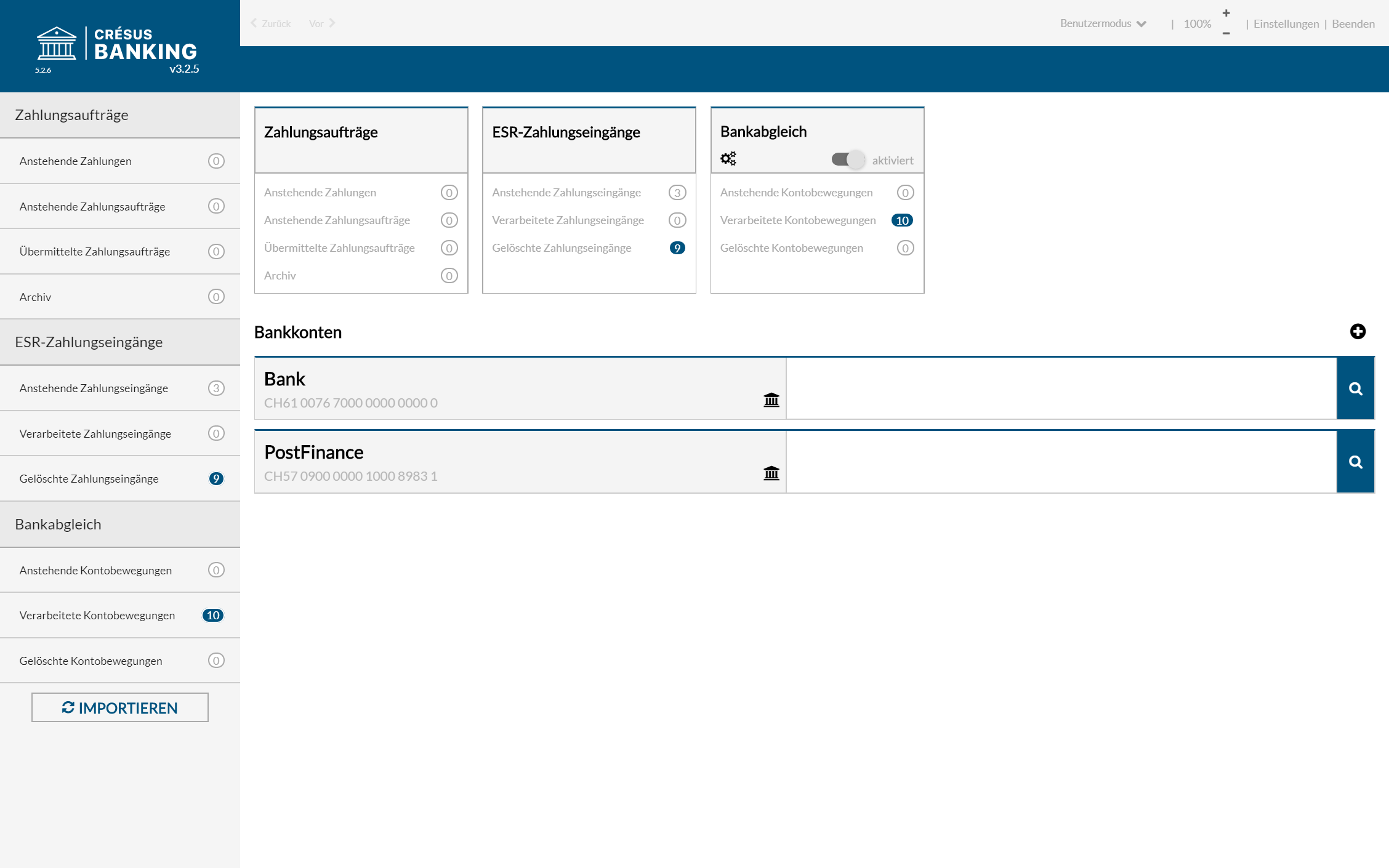
Der Startbildschirm enthält die Zahlungsaufträge, die ESR-Zahlungseingänge und den Bankabgleich. Klicken Sie auf die Menüs in der linken Spalte oder auf die Kacheln, um eine andere Ansicht aufzurufen.
Die Ansichten
Rufen Sie die Detailansicht oder die Bearbeitungsmaske eines Elements auf, indem Sie auf das Element doppelklicken oder den Bleistift anklicken.
Für jede Listenansicht können Sie die Anzahl Elemente bestimmen, die pro Seite angezeigt werden:

Die Stapelverarbeitung wird auf den ganzen Seiteninhalt angewendet, also auch auf Inhalte, die auf dem Seitenausschnitt nicht sichtbar sind.
Sie können die Anzeige bei Bedarf auch nach Konto filtern:

Oder nach Währung:

Oberhalb der Ansichten stehen verschiedene Filter zur Verfügung, mit denen Sie nur die Elemente, die den betreffenden Kriterien entsprechen, anzeigen können:

Klicken Sie auf das Crésus-Banking-Logo, um zum Startbildschirm zurückzukehren:
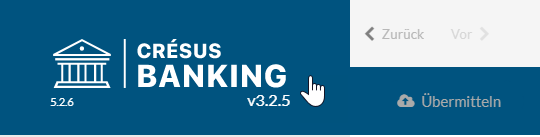
Navigation
Der Seitenpfad kann angeklickt werden: Klicken Sie auf ein beliebiges Element des Pfades, um die entsprechende Seite aufzurufen. Im folgenden Beispiel wird mit dem Mausklick die Seite FIBU-Konten (1) aufgerufen:

Mit den Schaltflächen < Zurück und Weiter > navigieren Sie wie in einem Internetbrowser zur vorherigen oder zur nächsten Ansicht.
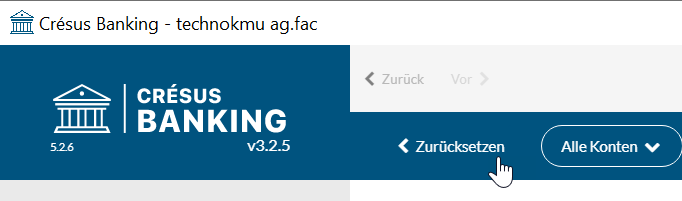
Benutzermodus / Verwaltermodus
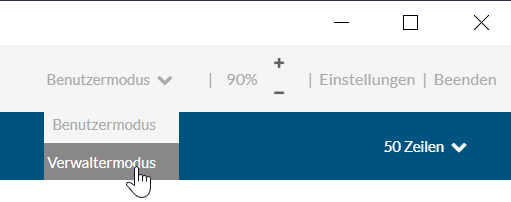
Crésus Banking verfügt wie Crésus Faktura über zwei Arbeitsmodi.
Der Benutzermodus enthält alle Grundfunktionen.
Der Verwaltermodus umfasst fortgeschrittene Funktionen wie das Löschen von Buchungen.
Zoom
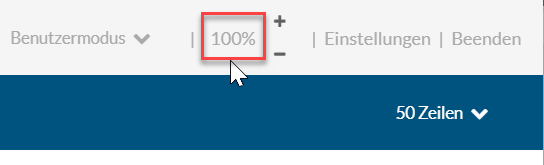
Die Ansicht kann mit Ctrl + Mausrad vergrössert oder verkleinert werden.
Der Zoomfaktor wird in der Titelleiste angezeigt.
Einstellungen
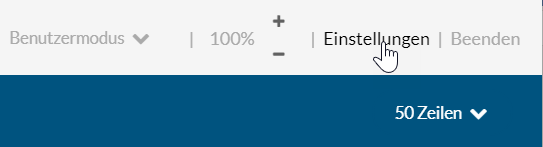
Klicken Sie auf diese Schaltfläche, um die allgemeinen Einstellungen aufzurufen.
In der Registerkarte Allgemein können Sie die Sprache der Benutzeroberfläche ändern. Dort finden Sie auch Angaben zum Speicherort der verknüpften Crésus-Faktura-Datei sowie zum Status Ihres Crésus-Abonnements.
Auf dieser Maske sind auch der Name und der Pfad der aktuellen Crésus-Banking-Datei ersichtlich.
Wenn Sie Crésus Banking für den Bankabgleich nutzen wollen, brauchen Sie ein Crésus-Abonnement: Details zum Abonnement und zum Ablaufdatum sind hier aufgeführt.
Die Registerkarte Bankabgleich enthält das Startdatum für den Bankabgleich. Bei Bedarf kann dieses Datum im Verwaltermodus geändert werden.
Die Registerkarte Verbindungskanäle bietet einen Überblick über die Kanäle, die für die Übermittlung von automatischen Dateien der Bankkonten definiert wurden.
Maske schliessen
Klicken Sie auf das Kreuzchen rechts oben, um die aktuelle Maske zu schliessen.
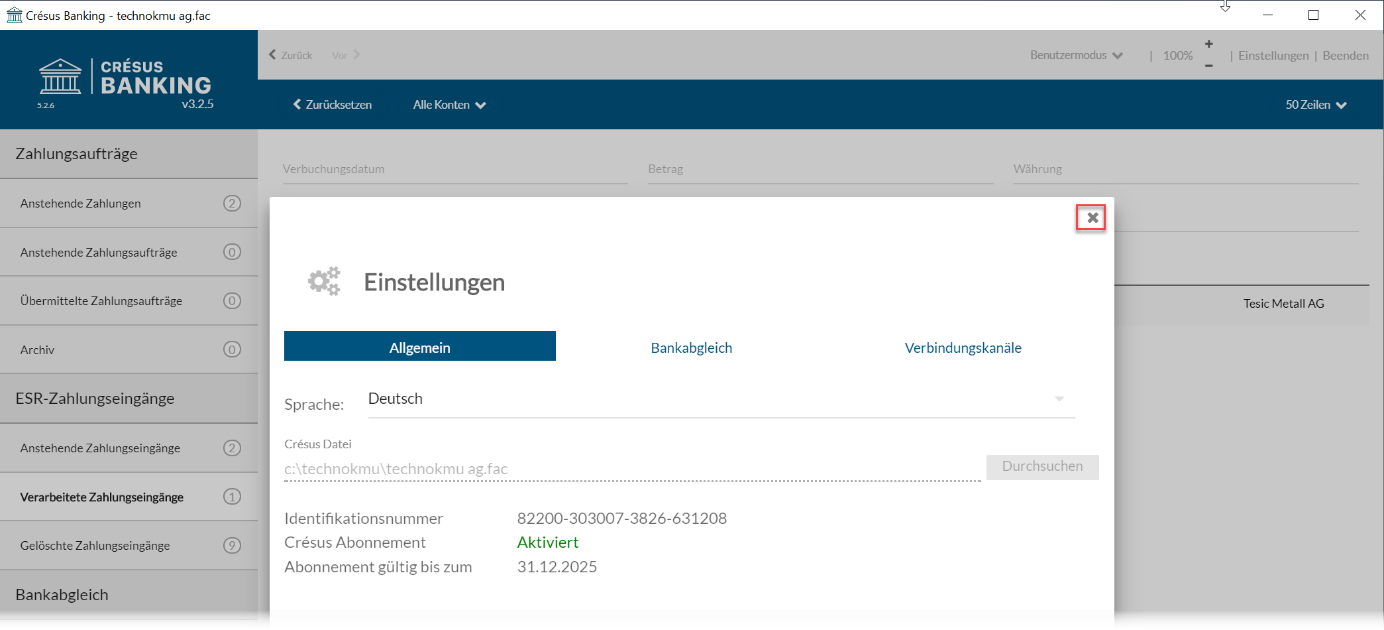
Während der Eingabe
Mit einem Sternchen markierte Felder sind Pflichtfelder.
Bei einigen Feldern wird die Eingabe geprüft und gegebenenfalls wird eine Fehlermeldung angezeigt.

Fahren Sie mit der Maus über die Infofelder, um die zugehörige Information anzuzeigen.

Mehrere Felder enthalten eine Dropdown-Liste.
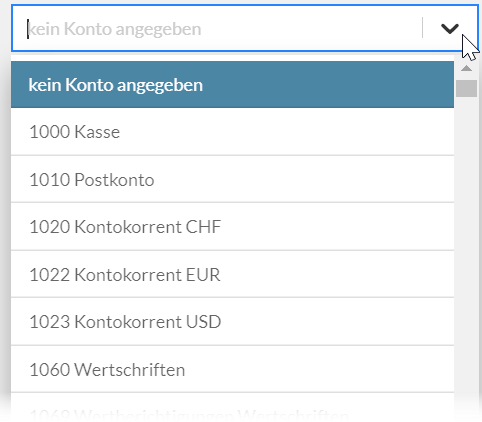
Verwenden Sie die Bildlaufleiste oder die Pfeiltasten, um in der Liste zu navigieren, oder geben Sie einen Teil des gesuchten Textes ein.
Bestätigen Sie die Auswahl mit Doppelklick auf das Element oder mit der Tab-Taste.
Einige Felder bieten Optionen an: Klicken Sie auf das Symbol neben dem Feld

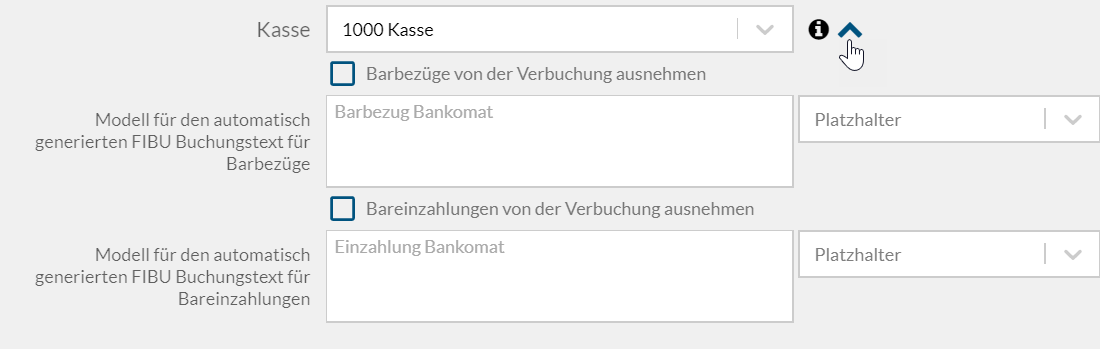
Klicken Sie erneut auf das Symbol neben dem Feld, um die Optionen zu schliessen.
Elemente bearbeiten
Mit Doppelklick oder Klick auf den Bleistift öffnen Sie ein Element im Bearbeitungsmodus.
Meldungen
Sind ein oder mehrere Felder fehlerhaft oder unvollständig, zeigt Crésus Banking einen gelben Warnhinweis an.
Doppelklicken Sie auf das Warnsymbol oder auf die betroffene Zeile.
Die Elemente, die korrigiert werden müssen, sind in der entsprechenden Maske hervorgehoben.
Crésus Banking beenden
Klicken Sie in der Titelleiste auf Beenden oder auf das Kreuz rechts oben im Fenster.

Dadurch wird die Benutzeroberfläche von Crésus Banking geschlossen, die Dienste laufen jedoch weiter.
Um Crésus Banking vollständig zu beenden, müssen Sie Crésus Faktura beenden.

